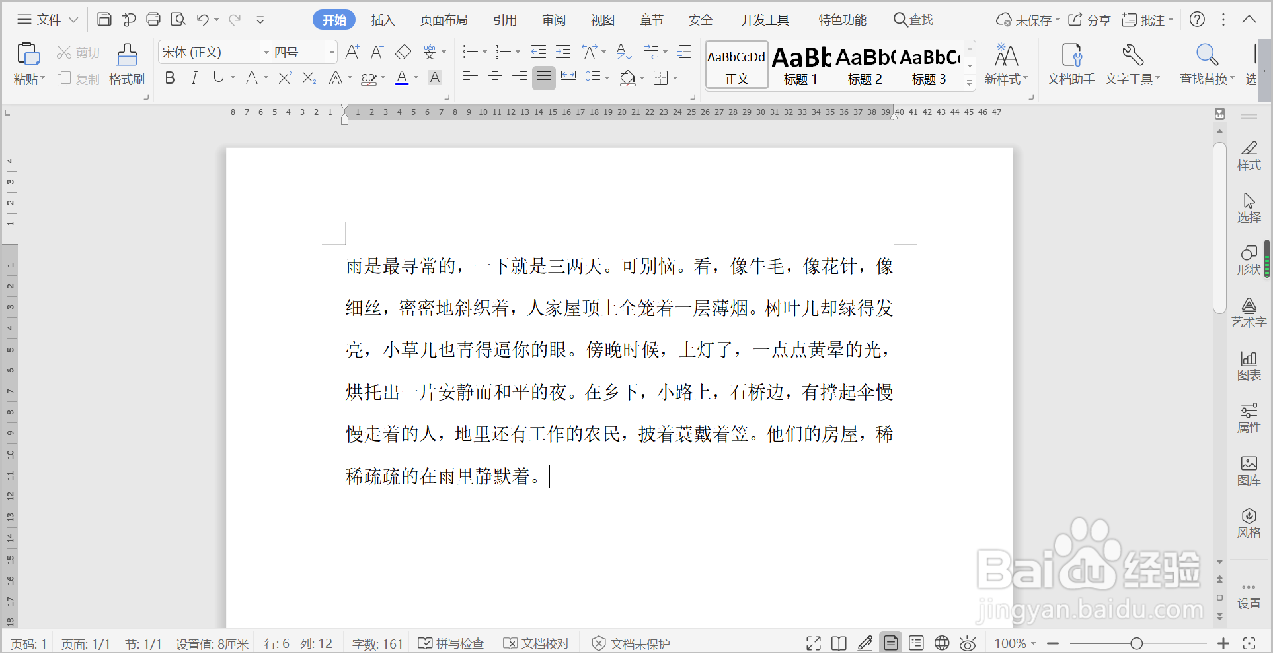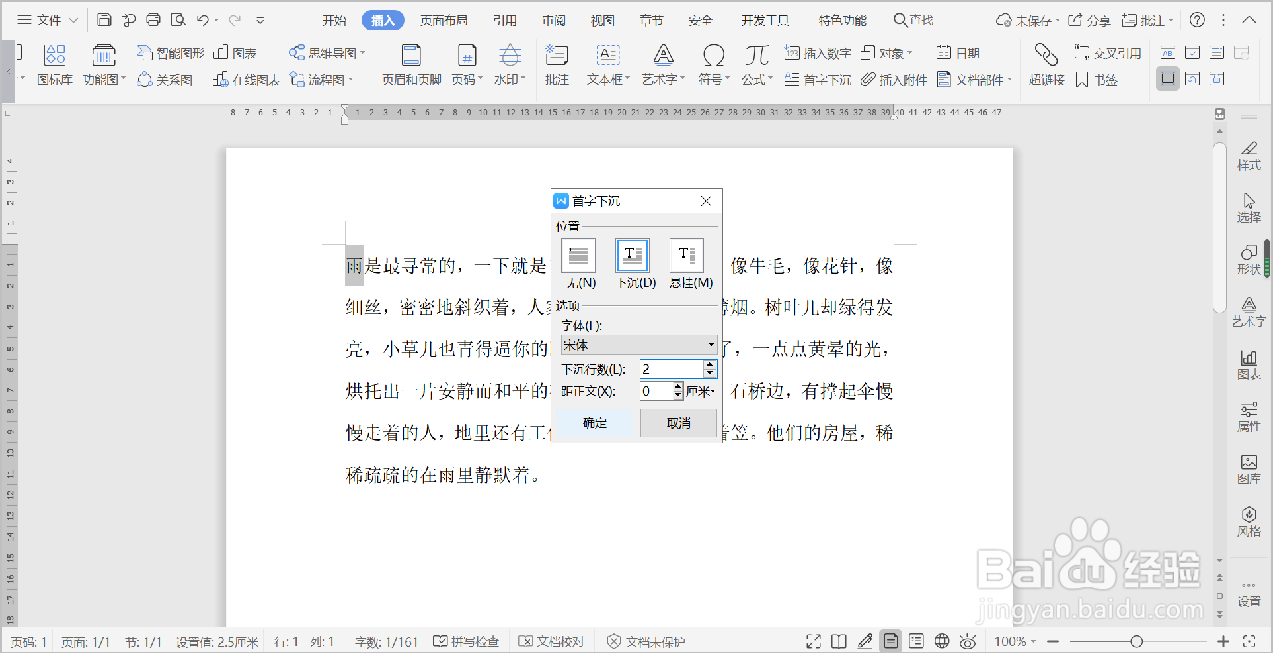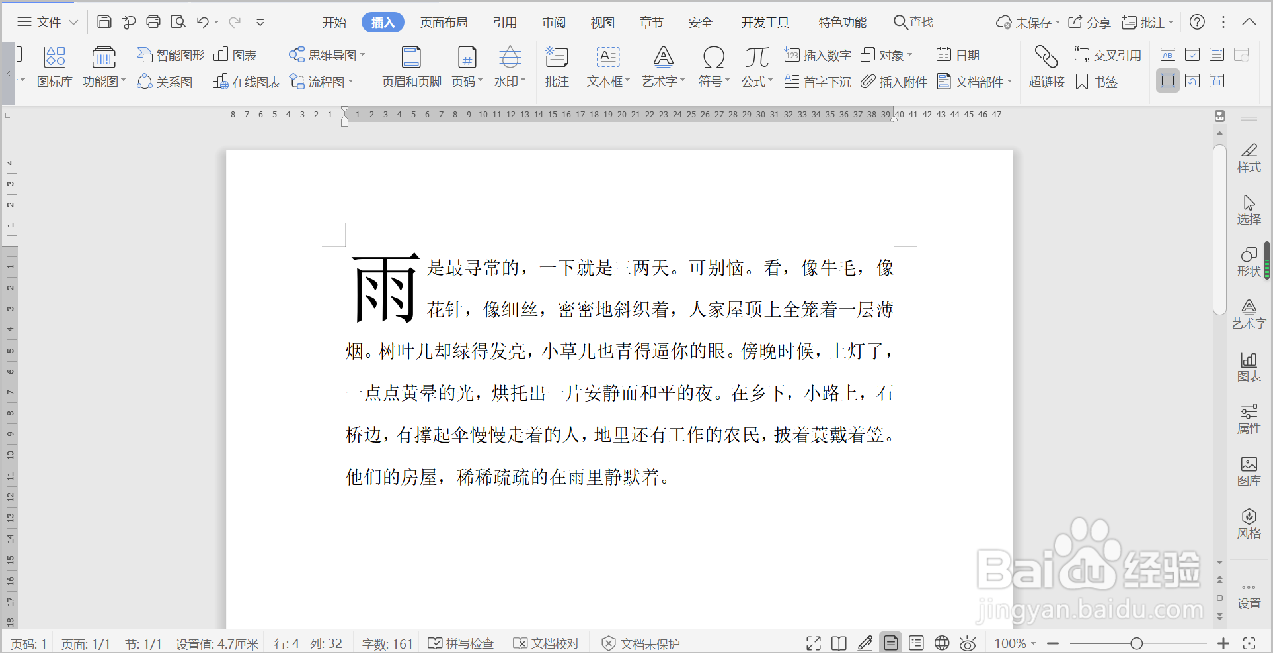WPS文字文档如何设置首字下沉
1、打开WPS软件,点击【文字】,然后点击【新建空白文档】,新建一个文字文档,输入文字。
2、选中需要下沉的段落的第一个字,点击菜单栏【插入】,然后点击【首字下沉】按钮。
3、页面弹出【首字下沉】窗口,鼠标左键选中【下沉】选项,设置下沉行数为2,设置完毕后点击【确定】。
4、点击确定后,回到文字文档页面,发现首字已经下沉,文字高度为两行文字的距离。
5、页面弹出【首字下沉】窗口,鼠标左键选中【悬挂】选项,设置下沉行数为2,设置完毕后点击【确定】,文字显示效果为悬挂模式。
6、总结: 1.打开WPS软件,点击【文字】,然后点击【新建空白文档】,新建一个文字文档,输入文字。 2.选中需要下沉的段落的第一个字,点击菜单栏【插入】,然后点击【首字下沉】按钮。 3.页诹鬃蛭镲面弹出【首字下沉】窗口,鼠标左键选中【下沉】选项,设置下沉行数为2,设置完毕后点击【确定】。 4.点击确定后,回到文字文档页面,发现首字已经下沉,文字高度为两行文字的距离。 5.页面弹出【首字下沉】窗口,鼠标左键选中【悬挂】选项,设置下沉行数为2,设置完毕后点击【确定】,文字显示效果为悬挂模式。
声明:本网站引用、摘录或转载内容仅供网站访问者交流或参考,不代表本站立场,如存在版权或非法内容,请联系站长删除,联系邮箱:site.kefu@qq.com。
阅读量:33
阅读量:49
阅读量:26
阅读量:43
阅读量:76